どうもGasuです!
皆さんはパソコンの背景を好きな動画を変更したいと思ったことはありますか?
今回はそんなユーザーの夢を叶えてくれる無料ソフト【Lively Wallpaper】を使って
パソコン(Windows)の背景を変更したいと思います!
Lively Wallpaperでできること
Lively Wallpaperでは
自分の好みの動画やアニメーションをWindowsの背景として簡単に変更できます。
対応フォーマット
・画像(JPEG, JPG, PNG, BMP, TIF, TIFF, WEBP)
・アニメーション GIF
・Web サイト(HTML)
・Web サイト(URL)
・アプリケーション(EXE)
・Lively 壁紙(ZIP)
Lively Wallpapeに入っているテンプレートもなかなかおしゃれでおすすめです!
Lively Wallpaperのダウンロード・インストール
さっそくLively Wallpaperをダウンロードしていきます。
MicrosoftStoreで「Lively Wallpaper」と検索するか下のリンクからサイトを開いてください
⇒⇒Lively Wallpaperのダウンロード
ストア画面が開けたら
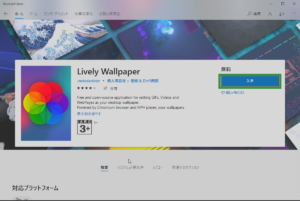
「入手」をおしてダウンロードしてください。ダウンロードがおわったら
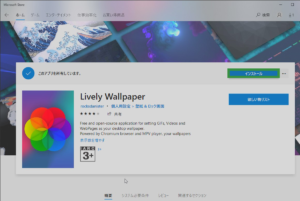
「インストール」のボタンが出てくるのでクリックするとインストールが始まります。
Lively Wallpapeのセットアップ
インストールがおわったら起動していきます。

「起動」をクリックします。
Lively Wallpapeのウィンドウが表示されたら設定をします。
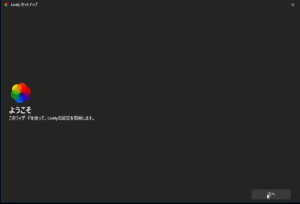
手順通りに進めてください。
基本的には「次へ」をおしていけば大丈夫です
壁紙を変更する
Lively Wallpaperのセットアップがおわったら実際に壁紙を変更してみましょう!
テンプレートの壁紙に変更したいと思います。
左上の壁紙に設定してみます。
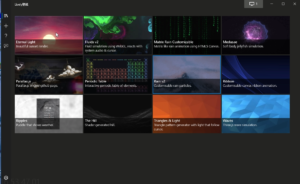
変更方法は変更したい壁紙をクリックするだけです。

おぉ!画像では伝わらないですが
海の波が揺らいでいます!とても幻想的で綺麗な景色ですね。
自分の好きな動画を壁紙にする
今度は自分の好きな動画を壁紙に設定していきましょう!
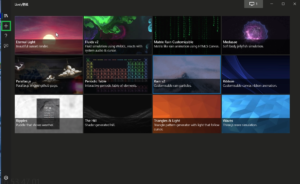
左上の「✙」ボタンを押します。
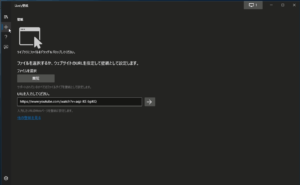
設定したい動画をドラッグ&ドロップするか「ファイルを選択」→「閲覧」から
自分の好きな壁紙を選択しましょう。
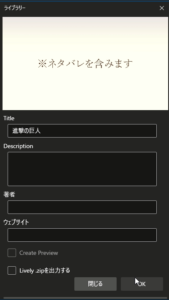
選択し開いたら「ライブラリー」というウィンドウが表示されますので特に問題がなければ
そのまま「OK」をクリックしてください。
これで好きな壁紙を変更することができます。
音を消したい場合
動画の音を刑したい場合は左下の歯車マークから設定できます。
「歯車マーク」→「音声」→「マスターボリューム」から
音量の調整ができます。
おまけ Webサイトもできる
なんと「Lively Wallpaper」動画だけでなくWebサイトまで設定できます!(YouTubeの動画も設定できる)
試しに自分のブログを壁紙として設定したいと思います!
「+」→「URLを入力してください」
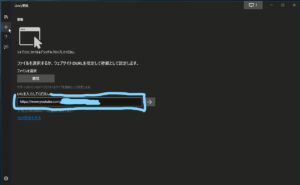
から壁紙にしたいURLを貼り付けます。
貼り付けたら「→」をクリックしたら変更完了です!
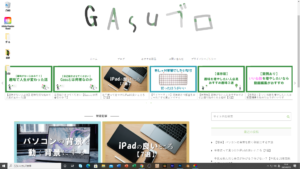
まさか自分のブログまで壁紙にできるとは思いませんでした(笑)
まとめ
今回はパソコンの背景を動く壁紙にする方法についてまとめてみました!
パソコンの背景が変わるだけでも気分が上がる気がしませんか?(笑)
ちなみにまだ自分はどの壁紙にするか迷っています(意外とテンプレートの壁紙もいい)



